كيفية استخدام التطبيقات لتحويل الملفات
محتوى المقال
كيفية استخدام التطبيقات لتحويل الملفات
دليل شامل لتحويل صيغ الملفات بسهولة وفعالية
في عصرنا الرقمي المتسارع، أصبحت إدارة الملفات وتحويل صيغها المختلفة ضرورة ملحة. سواء كنت طالباً، محترفاً، أو مستخدماً عادياً، فإن الحاجة لتحويل ملف PDF إلى Word، أو صورة إلى تنسيق معين، أو فيديو إلى صيغة أخرى تظهر بشكل متكرر. هذه العملية قد تبدو معقدة للبعض، لكن مع التطور التكنولوجي، أصبحت هناك العديد من التطبيقات والأدوات التي تجعلها غاية في السهولة واليسر. يهدف هذا المقال إلى تقديم دليل شامل ومبسط لكيفية استخدام هذه التطبيقات بفعالية، مع التركيز على الحلول العملية والخطوات الدقيقة لتحقيق أفضل النتائج.
لماذا نحتاج إلى تحويل الملفات؟ فهم الأسباب الشائعة
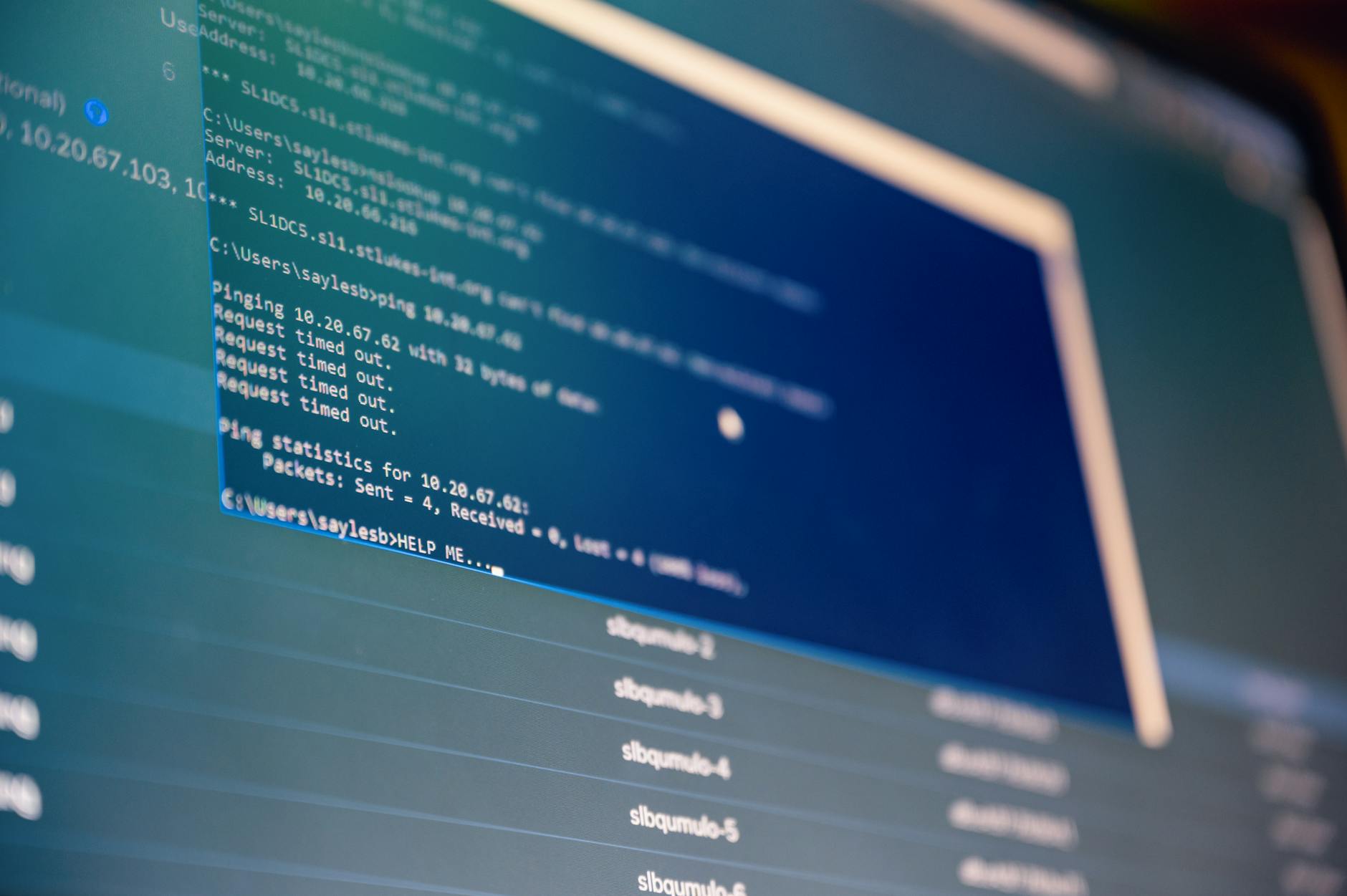 تتعدد الأسباب التي تدفع المستخدمين إلى تحويل الملفات من صيغة إلى أخرى. فهم هذه الأسباب يساعد في اختيار الطريقة والأداة الأنسب لكل حالة. غالبًا ما يكون الهدف هو تحقيق التوافقية، أو تقليل حجم الملف، أو تهيئته لغرض معين مثل التعديل أو الطباعة.
تتعدد الأسباب التي تدفع المستخدمين إلى تحويل الملفات من صيغة إلى أخرى. فهم هذه الأسباب يساعد في اختيار الطريقة والأداة الأنسب لكل حالة. غالبًا ما يكون الهدف هو تحقيق التوافقية، أو تقليل حجم الملف، أو تهيئته لغرض معين مثل التعديل أو الطباعة.
تحسين التوافقية وسهولة الوصول
أحد أبرز الدوافع لتحويل الملفات هو ضمان توافقها مع الأجهزة أو البرامج المختلفة. قد لا يتمكن جهازك من فتح ملف بصيغة معينة، أو قد تحتاج إلى مشاركة ملف مع شخص يستخدم برنامجاً مختلفاً. تحويل الملف يضمن أن يتمكن الجميع من الوصول إليه وعرض محتواه دون عوائق تقنية.
على سبيل المثال، قد تحتاج إلى تحويل مستند Word إلى PDF لضمان بقاء التنسيق كما هو عند فتحه على أي جهاز، أو تحويل صورة HEIC من هواتف آيفون إلى JPG لتكون قابلة للعرض على نطاق أوسع من الأنظمة القديمة.
تقليل حجم الملفات وتوفير مساحة التخزين
في بعض الأحيان، تكون الملفات ذات حجم كبير جداً، مما يجعل مشاركتها عبر البريد الإلكتروني صعبة أو يستهلك مساحة تخزين كبيرة على جهازك. تحويل الملف إلى صيغة مضغوطة أو أكثر كفاءة يمكن أن يقلل من حجمه بشكل كبير. هذا مهم بشكل خاص للملفات متعددة الوسائط مثل الفيديو والصوت.
يمكن تحويل ملفات الفيديو ذات الجودة العالية من صيغ مثل MKV إلى MP4 لتقليل حجمها دون خسارة كبيرة في الجودة، مما يسهل رفعها على الإنترنت أو إرسالها. كذلك، يمكن تحويل الصور الكبيرة إلى صيغة WebP لتوفير مساحة كبيرة مع الحفاظ على الجودة.
تغيير الغرض من الملفات (مثل التعديل أو الطباعة)
تختلف أغراض استخدام الملفات، وقد يتطلب كل غرض صيغة معينة. على سبيل المثال، إذا تلقيت ملف PDF وتريد تعديل محتواه، فسيتعين عليك تحويله إلى صيغة قابلة للتعديل مثل Word. هذا يتيح لك مرونة كبيرة في التعامل مع المحتوى.
مثال آخر هو تحويل صورة إلى ملف SVG إذا كنت بحاجة إلى تغيير حجمها دون فقدان الجودة (للشعارات أو الرسومات). أيضاً، قد تحتاج لتحويل ملف صوتي من WAV إلى MP3 لتشغيله على مشغل صوت محمول لا يدعم صيغة WAV الأصلية.
أنواع الملفات الشائعة وطرق تحويلها
تغطي عملية تحويل الملفات مجموعة واسعة من الصيغ والأنواع. سنستعرض هنا الطرق العملية لتحويل الأنواع الأكثر شيوعاً من الملفات، مع تقديم حلول متعددة لضمان المرونة والفعالية.
تحويل المستندات (PDF, Word, Excel, TXT)
تحويل المستندات هو أحد أكثر العمليات المطلوبة. تتضمن هذه العملية غالبًا التحويل بين PDF، Word، Excel، و Text، والتي تتطلب أدوات متخصصة للحفاظ على التنسيق والجودة الأصلية للمحتوى.
الطريقة الأولى: استخدام محولات الويب المجانية
تعتبر محولات الويب خياراً ممتازاً للتحويلات السريعة والسهلة دون الحاجة لتثبيت أي برامج. هذه الأدوات تعمل مباشرة عبر متصفح الويب وتدعم مجموعة واسعة من صيغ المستندات.
- افتح متصفح الويب وانتقل إلى موقع تحويل ملفات موثوق به مثل Smallpdf، iLovePDF، أو Adobe Acrobat Online.
- اختر خيار التحويل المطلوب (مثل PDF إلى Word).
- انقر على زر “تحميل الملف” أو “Choose File” وحدد المستند الذي تريد تحويله من جهاز الكمبيوتر الخاص بك.
- انتظر حتى يتم تحميل الملف ومعالجته بواسطة الموقع. قد يستغرق هذا بضع ثوانٍ إلى دقائق حسب حجم الملف وسرعة الإنترنت لديك.
- بعد الانتهاء من التحويل، ستظهر لك عادةً معاينة للملف المحول أو زر “تحميل” أو “Download”. انقر عليه لحفظ الملف الجديد على جهازك.
الطريقة الثانية: استخدام برامج سطح المكتب
توفر برامج سطح المكتب تحكماً أكبر وميزات متقدمة، وهي مثالية للملفات الحساسة أو الكبيرة التي تتطلب معالجة أكثر دقة. تتضمن هذه البرامج غالباً حزمة Microsoft Office وأدوات PDF الاحترافية.
- لتحويل PDF إلى Word باستخدام Adobe Acrobat Pro: افتح ملف PDF في Adobe Acrobat Pro، ثم اذهب إلى “ملف” (File) > “تصدير إلى” (Export To) > “Microsoft Word” > “مستند Word” (Word Document). اختر مكان الحفظ وانقر على “حفظ”.
- لتحويل Word إلى PDF باستخدام Microsoft Word: افتح مستند Word، ثم اذهب إلى “ملف” (File) > “حفظ باسم” (Save As). في قائمة “حفظ كنوع” (Save as type)، اختر “PDF”. انقر على “حفظ” لحفظ المستند بصيغة PDF.
- لتحويل Excel إلى PDF باستخدام Microsoft Excel: بنفس الطريقة، افتح ملف Excel، ثم اذهب إلى “ملف” (File) > “حفظ باسم” (Save As)، واختر “PDF” من قائمة أنواع الحفظ.
تحويل الصور (JPG, PNG, GIF, WebP)
تحويل الصور ضروري لتغيير حجمها، ضغطها، أو تغيير صيغتها لتناسب متطلبات معينة على الويب أو للطباعة. هناك العديد من الأدوات التي توفر هذه الإمكانيات بسهولة.
الطريقة الأولى: استخدام أدوات تحويل الصور عبر الإنترنت
تتيح لك هذه الأدوات تحويل الصور بسرعة وفعالية دون الحاجة لتثبيت أي برامج إضافية. توفر واجهة بسيطة وسهلة الاستخدام للتعامل مع مختلف صيغ الصور.
- زر موقعاً إلكترونياً لتحويل الصور مثل Convertio، Zamzar، أو Online-Convert.com.
- اختر نوع التحويل المطلوب، مثلاً “JPG إلى PNG” أو “PNG إلى WebP”.
- انقر على زر “اختيار الملفات” أو “Upload Files” وقم بتحميل الصورة أو الصور التي تريد تحويلها.
- في بعض المواقع، قد تحتاج إلى تحديد إعدادات إضافية مثل الجودة أو الحجم إذا كانت الخيارات متاحة.
- بعد اكتمال التحويل، انقر على زر “تحميل” أو “Download” لحفظ الصور المحولة على جهازك.
الطريقة الثانية: استخدام برامج تحرير الصور
توفر برامج تحرير الصور مثل GIMP (مجاني ومفتوح المصدر)، Adobe Photoshop، أو حتى برنامج الرسام المدمج في ويندوز، إمكانيات قوية لتحويل الصور. هذه البرامج تمنحك تحكماً كاملاً في جودة الصورة وإعداداتها.
- افتح الصورة التي تريد تحويلها في برنامج تحرير الصور (مثلاً GIMP).
- اذهب إلى “ملف” (File) > “حفظ باسم” (Save As) أو “تصدير” (Export).
- في نافذة الحفظ/التصدير، اختر الصيغة الجديدة التي تريدها من قائمة “حفظ كنوع” أو “Select File Type”. على سبيل المثال، اختر “PNG” أو “WebP”.
- يمكنك ضبط الإعدادات الخاصة بالصيغة المختارة (مثل مستوى الضغط أو الشفافية) إذا كانت متاحة.
- انقر على “حفظ” أو “Export” لحفظ الصورة بالصيغة الجديدة في المكان الذي تختاره.
تحويل مقاطع الفيديو والصوت (MP4, AVI, MKV, MP3, WAV)
تحويل ملفات الوسائط المتعددة ضروري لتغيير التنسيقات لأسباب التوافق أو تقليل الحجم أو استخراج الصوت. توجد تطبيقات متخصصة ومشغلات وسائط متعددة توفر هذه الإمكانيات بكفاءة.
الطريقة الأولى: استخدام برامج تحويل الفيديو والصوت المخصصة
توجد العديد من البرامج المجانية والمدفوعة المصممة خصيصاً لتحويل ملفات الفيديو والصوت، وتوفر خيارات متقدمة للتحكم في الجودة، الدقة، ومعدل البت.
- قم بتنزيل وتثبيت برنامج تحويل وسائط معروف مثل HandBrake (للفيديو)، أو VLC Media Player (لكل من الفيديو والصوت)، أو برنامج Audacity (للصوت).
- افتح البرنامج، ثم قم بتحميل الملف الصوتي أو الفيديو الذي تريد تحويله. في HandBrake، انقر على “Source” ثم “Open File”. في VLC، اذهب إلى “Media” > “Convert/Save”.
- اختر صيغة الإخراج المطلوبة (مثل MP4، MP3، AVI) من قائمة الخيارات المتاحة. في HandBrake، توجد قوالب جاهزة للعديد من الأجهزة.
- يمكنك ضبط الإعدادات المتقدمة مثل الدقة، معدل البت، والكوديك إذا كنت بحاجة إلى تخصيص أكبر.
- حدد مجلد الحفظ للملف الجديد وانقر على “بدء” أو “Convert” لبدء عملية التحويل.
الطريقة الثانية: استخدام محولات الفيديو والصوت عبر الإنترنت
هذه المحولات مثالية للتحويلات السريعة للملفات الصغيرة والمتوسطة الحجم، حيث لا تتطلب تثبيت أي برنامج وتعمل مباشرة من متصفح الويب.
- اذهب إلى موقع تحويل وسائط عبر الإنترنت مثل OnlineVideoConverter.com، Convertio، أو CloudConvert.
- اختر صيغة الملف الأصلية وصيغة الإخراج المطلوبة.
- انقر على زر “تحميل الملف” وقم باختيار ملف الفيديو أو الصوت من جهاز الكمبيوتر الخاص بك.
- انتظر حتى يتم تحميل الملف وتحويله. قد تستغرق هذه العملية بعض الوقت حسب حجم الملف وسرعة الإنترنت.
- بعد اكتمال التحويل، ستظهر لك رابط لتحميل الملف المحول. انقر عليه لحفظ الملف على جهازك.
اختيار التطبيق المناسب لتحويل الملفات
يعتمد اختيار الأداة المناسبة لتحويل الملفات على عدة عوامل، منها نوع الملف، حجمه، عدد التحويلات المطلوبة، ومستوى التحكم الذي ترغب به. يمكن تقسيم التطبيقات إلى ثلاث فئات رئيسية.
تطبيقات الويب المجانية: المزايا والعيوب
تطبيقات الويب المجانية هي الخيار الأكثر شيوعاً للمستخدمين الذين يحتاجون إلى تحويلات سريعة وغير متكررة. تتميز هذه الأدوات بسهولتها وعدم حاجتها للتثبيت، مما يجعلها متاحة من أي جهاز متصل بالإنترنت.
من أبرز مزاياها هو أنها لا تستهلك مساحة تخزين على جهازك وتكون محدثة تلقائياً. ومع ذلك، قد تكون لها قيود على حجم الملفات، أو عدد التحويلات اليومية، أو قد تحتوي على إعلانات. كما أن معالجة الملفات على الإنترنت قد تثير مخاوف تتعلق بالخصوصية والأمان لبعض المستخدمين.
برامج سطح المكتب المدفوعة والمجانية: القوة والموثوقية
توفر برامج سطح المكتب حلولاً أكثر قوة وموثوقية، خاصة للمستخدمين الذين يقومون بتحويلات كبيرة الحجم أو يحتاجون إلى ميزات متقدمة. تتضمن هذه الفئة برامج مثل Adobe Acrobat Pro، HandBrake، أو Format Factory.
المزايا الرئيسية تشمل عدم وجود قيود على حجم الملفات، معالجة أسرع (خاصة للملفات الكبيرة)، وخيارات تحكم متقدمة في إعدادات الإخراج. كما أنها لا تتطلب اتصالاً بالإنترنت للعمل. العيوب تكمن في تكلفتها (بالنسبة للبرامج المدفوعة)، أو الحاجة لتثبيتها وتحديثها يدوياً، وقد تستهلك بعض الموارد من الجهاز.
تطبيقات الهاتف المحمول: التحويل أثناء التنقل
مع تزايد استخدام الهواتف الذكية، أصبحت تطبيقات تحويل الملفات للهواتف المحمولة ضرورية للمستخدمين الذين يحتاجون إلى تحويل الملفات أثناء التنقل. تتوفر هذه التطبيقات على متجري Google Play و Apple App Store.
تتيح لك هذه التطبيقات تحويل الصور، المستندات، ومقاطع الفيديو مباشرة من هاتفك. ميزتها الرئيسية هي الراحة والمرونة، لكن قد تكون محدودة في الميزات مقارنة ببرامج سطح المكتب، وقد تواجه قيوداً على حجم الملفات بسبب موارد الجهاز أو سرعة الإنترنت.
نصائح وإرشادات لعملية تحويل ناجحة
لضمان الحصول على أفضل النتائج عند تحويل الملفات وتجنب المشاكل المحتملة، هناك بعض النصائح والإرشادات الهامة التي يجب اتباعها. هذه الإرشادات ستساعدك على تحسين جودة التحويل والحفاظ على بياناتك.
التحقق من جودة الملف بعد التحويل
بعد إتمام عملية التحويل، من الضروري دائماً فتح الملف الجديد والتحقق من جودته. تأكد من أن التنسيق سليم، وأن الخطوط والألوان لم تتغير، وأن المحتوى لا يحتوي على أي أخطاء أو تشوهات غير مرغوبة.
خاصة عند تحويل الصور والفيديو، انتبه إلى وضوح الصورة، دقة الفيديو، وجودة الصوت. في بعض الأحيان، قد يؤدي اختيار إعدادات ضغط عالية إلى فقدان كبير في الجودة، لذا يجب الموازنة بين الحجم والجودة بناءً على احتياجاتك.
الحفاظ على أمان وخصوصية البيانات
عند استخدام محولات الويب، تذكر أنك تقوم بتحميل ملفاتك إلى خوادم طرف ثالث. تأكد من استخدام مواقع موثوقة ومعروفة ولها سياسة خصوصية واضحة. تجنب تحميل المستندات الحساسة أو الشخصية جداً إلى خدمات غير معروفة.
إذا كانت لديك ملفات تحتوي على معلومات سرية أو حساسة، فمن الأفضل استخدام برامج سطح المكتب التي تقوم بالمعالجة محلياً على جهازك. هذا يقلل من مخاطر التعرض للاختراق أو تسريب البيانات.
التعامل مع الملفات الكبيرة والتحويلات المتعددة
إذا كنت بحاجة إلى تحويل ملفات ذات حجم كبير جداً أو مجموعة كبيرة من الملفات في وقت واحد (Batch Conversion)، فإن برامج سطح المكتب هي الخيار الأفضل. هذه البرامج مصممة للتعامل مع مثل هذه المهام بكفاءة أعلى من أدوات الويب.
تأكد من أن جهاز الكمبيوتر الخاص بك يمتلك الموارد الكافية (معالج قوي، ذاكرة وصول عشوائي كافية) للتعامل مع التحويلات الكبيرة. إذا كنت تستخدم برامج، ابحث عن ميزة “Batch Conversion” لتحويل عدة ملفات دفعة واحدة، مما يوفر الكثير من الوقت والجهد.





